Backblaze Review: Még mindig megéri az árát 2022-ben?

Backblaze
Összegzés
Backblaze a legjobb online biztonsági mentési szolgáltatás a legtöbb Mac és Windows felhasználó számára. Gyors, megfizethető, könnyen beállítható és könnyen használható. Mivel automatikus és korlátlan, biztos lehet benne, hogy a biztonsági mentések valóban megtörténnek – nincs mit elfelejtenie, és nincs túlléphető tárhelykorlát sem. Azt ajánljuk.
Ez azonban nem mindenki számára a legjobb megoldás. Ha egynél több számítógépről kell biztonsági másolatot készítenie, akkor jobban fog szolgálni IDrive, ahol egyetlen csomagban korlátlan számú számítógépről készíthet biztonsági másolatot. Azoknak a felhasználóknak, akik biztonsági másolatot szeretnének készíteni mobileszközeikről, érdemes megfontolni az IDrive és Livedrive, és azok, akik a legnagyobb biztonságot élvezik, szívesen költhetnek több pénzt SpiderOak.
Amit szeretek: Olcsó. Gyors és egyszerű a használata. Jó visszaállítási lehetőségek.
Ami nem tetszik: Fiókonként csak egy számítógép. Nincs biztonsági mentés a mobileszközökhöz. A fájlok visszaállítás előtt visszafejtésre kerülnek. A módosított és törölt verziókat csak 30 napig őrzik meg.
Mi az a Backblaze?
A felhőalapú biztonsági mentési szoftver a legegyszerűbb módja a külső biztonsági mentés készítésének. A Backblaze a legolcsóbb és legegyszerűbb felhőalapú biztonsági mentési megoldás Mac és Windows rendszerekhez. De nem készít biztonsági másolatot a mobileszközökről. Az iOS és Android alkalmazások hozzáférhetnek a Mac vagy Windows biztonsági másolatokhoz
A Backblaze biztonságos?
Igen, biztonságos a használata. Futtattam és telepítettem a Backblaze-t az iMac-emre. A Bitdefender használatával végzett vizsgálat nem talált vírusokat vagy rosszindulatú kódot.
Biztonságban van a kíváncsi szemektől? Végül is felteszi személyes dokumentumait az internetre. Ki láthatja?
Senki. Adatai erősen titkosítottak, és ha még nagyobb biztonságra vágyik, létrehozhat egy privát titkosítási kulcsot, így még a Backblaze munkatársai sem férhetnek hozzá az Ön adataihoz. Természetesen ez azt jelenti, hogy akkor sem tudnak segíteni, ha elveszíti a kulcsát.
De ez nem igaz, ha valaha is vissza kell állítania adatait. Amikor (és csak akkor) visszaállítást kér, a Backblaze-nek szüksége van az Ön privát kulcsára, hogy visszafejtse, tömöríthesse, és biztonságos SSL-kapcsolaton keresztül elküldhesse Önnek.
Végül, adatai biztonságban vannak a katasztrófák ellen, még akkor is, ha a katasztrófa a Backblaze-nél történik. Fájljainak több példányát különböző meghajtókon tárolják (a műszaki részleteket megtalálja itt), és gondosan figyelje meg az egyes meghajtókat, hogy kicserélhessék, mielőtt elhalnak. Adatközpontjuk Sacramento California városában található, a földrengés- és árvízzónákon kívül.
A Backblaze ingyenes?
Nem, az online biztonsági mentés egy folyamatos szolgáltatás, és jelentős mennyiségű helyet foglal el a vállalat szerverein, tehát nem ingyenes. A Backblaze azonban a legolcsóbb felhőalapú biztonsági mentési megoldás, és mindössze 7 dollárba kerül havonta vagy 70 dollárba évente. A 15 napos ingyenes próba áll rendelkezésre.
Hogyan állítod meg a Backblaze-t?
A Backblaze Windows rendszeren való eltávolításához kattintson a gombra Uninstall / Change a vezérlőpult „Programok és szolgáltatások” részében. (Ha továbbra is XP-t használ, akkor a „Programok hozzáadása/eltávolítása” alatt találja meg.) További információ: ezt a cikket nekünk volt.
Mac számítógépen töltse le a Mac telepítő, és kattintson duplán a „Backblaze Uninstaller” ikonra.
Fiókja végleges bezárásához és az összes biztonsági másolat eltávolításához a Backblaze szervereiről, jelentkezzen be online Backblaze-fiókjába, törölje a biztonsági másolatot a Beállítások szakaszból, majd törölje a licencet az Áttekintés részből, végül pedig törölje fiókját a Saját beállítások részből. weboldal.
De ha csak egy időre szünetelteti a Backblaze biztonsági mentését, mondjuk, hogy rendszererőforrásokat szabadítson fel egy másik alkalmazás számára, kattintson szünet a Backblaze vezérlőpultjáról vagy a Mac menüsoráról.
Tartalomjegyzék
Miért bízzon rám ebben a Backblaze-értékelésben?
A nevem Adrian Try, és személyes tapasztalatból tanultam meg a külső biztonsági mentés értékét. Kétszer!
Még a 80-as években is megszoktam, hogy minden nap biztonsági másolatot készítsek a számítógépemről hajlékonylemezekre. De ez nem külső biztonsági mentés volt – az asztalomnál tartottam a lemezeket. Második gyermekünk születése után jöttem haza, és kiderült, hogy betörtek a házunkba, és ellopták a számítógépemet. Az előző esti biztonsági másolattal együtt, amit a tolvaj az asztalomon talált. Nem talált volna külső biztonsági másolatot. Ez volt az első leckém.
Sok évvel később jött a második lecke. A fiam kölcsönkérte a feleségem külső merevlemezét néhány fájl tárolására. Sajnos tévedésből felvette a tartalék meghajtómat. Ellenőrzés nélkül megformázta a meghajtót, majd feltöltötte saját fájljaival, felülírva minden olyan adatot, amelyet esetleg vissza tudtam állítani. Amikor néhány nappal később felfedeztem a hibáját, azt kívántam, bárcsak egy kicsit kevésbé kényelmes helyen tároltam volna a tartalék meghajtómat.
Tanulj a hibáimból! A biztonsági másolatot a számítógépétől eltérő helyen kell tartania, különben egy katasztrófa mindkettőt eltarthatja. Ez lehet tűz, árvíz, földrengés, lopás, vagy csak a gyerekek vagy a munkatársak.
A Backblaze áttekintése: mi a helyzet az Ön számára?
A Backblaze az online biztonsági mentésről szól, és funkcióit a következő négy részben sorolom fel. Minden alfejezetben megvizsgálom, mit kínál az alkalmazás, majd megosztom személyes véleményemet.
1. Egyszerű beállítás
A Backblaze a legegyszerűbb biztonsági mentési szoftver, amit valaha használtam. Már a kezdeti beállítás is simán megy. Ahelyett, hogy sok összetett konfigurációs kérdést tettek volna fel, az alkalmazás első dolga az volt, hogy elemezze a meghajtómat, hogy megtudja, mit kell tenni.

Az 1 TB-os merevlemezemen a folyamat körülbelül fél órát vett igénybe.
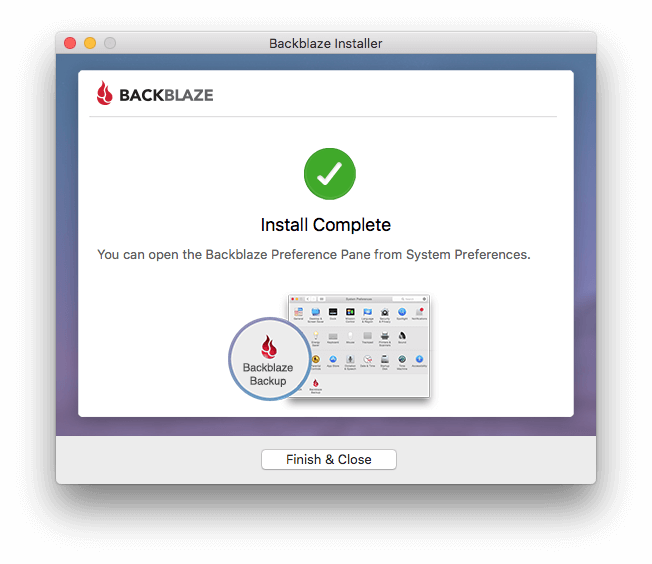
Ezalatt a Backblaze beállította magát, majd azonnal elkezdett biztonsági mentést készíteni a meghajtómról anélkül, hogy bármiféle lépésre lenne szükségem.
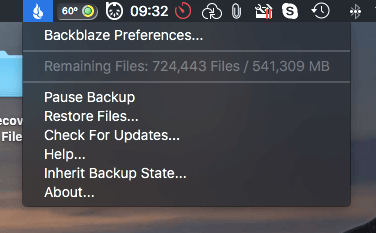
A Backblaze telepítésekor csatlakoztatott külső meghajtókról automatikusan biztonsági másolat készül. Ha a jövőben másik meghajtót csatlakoztat, akkor azt manuálisan kell hozzáadnia a biztonsági másolathoz. Ezt egyszerűen megteheti a Backblaze beállításaiban.
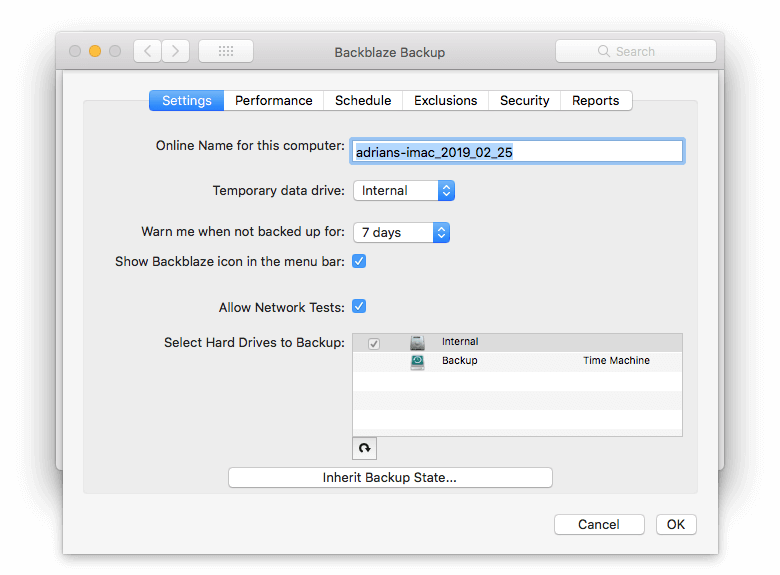
Személyes véleményem: A legtöbb számítógép-felhasználó számára az összetett telepítési folyamat csak egy további dolog, amely arra készteti, hogy halogatja a számítógép biztonsági mentését. A Backblaze szó szerint beállítja magát – ideális a legtöbb ember számára. Ha azonban inkább módosítani szeretné a beállításokat, akkor ezt inkább IDrive.
2. Állítsa be és felejtse el a biztonsági másolatot
A biztonsági mentés olyan, mint a házi feladat elvégzése. Tudod, hogy ez fontos, és minden szándékodban áll megtenni, de nem mindig sikerül. Végül is az élet mozgalmas, és máris sok minden van a tányéron.
A Backblaze automatikusan és folyamatosan biztonsági másolatot készít a számítógépről. Lényegében be van állítva, és felejtsd el, nincs szükség teendődre. A program nem várja meg, hogy egy gombra kattintsunk, és nincs lehetőség emberi tévedésre.
Bár folyamatosan biztonsági másolatot készít, előfordulhat, hogy nem azonnal. Ha például szerkeszti az egyik dokumentumot, akár tíz percig is eltarthat, mire a módosított fájlról biztonsági másolat készül. Ez egy másik terület, ahol az iDrive jobban teljesít. Ez az alkalmazás szinte azonnal biztonsági másolatot készít a módosításokról.
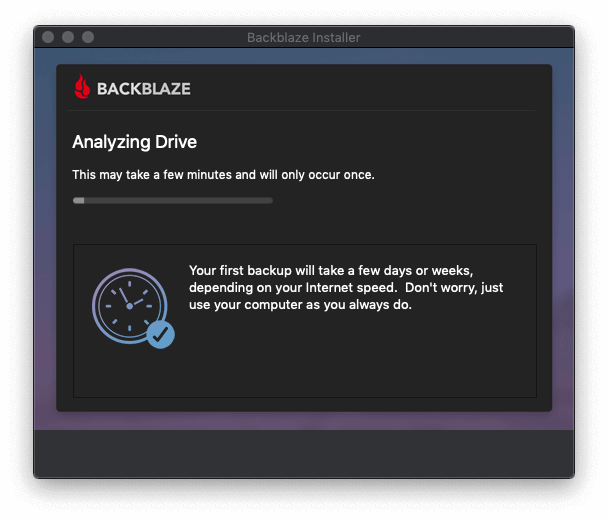
A kezdeti biztonsági mentés eltarthat egy ideig – néhány napig vagy hétig, az internet sebességétől függően. Ezalatt a szokásos módon használhatja számítógépét. A Backblaze először a legkisebb fájlokról kezdi meg a biztonsági mentést, hogy a lehető legtöbb fájlról készüljön gyorsan. A feltöltések többszálúak, így egyszerre több fájlról is lehet biztonsági másolatot készíteni, és a folyamat nem akad el egy különösen nagy fájl miatt.
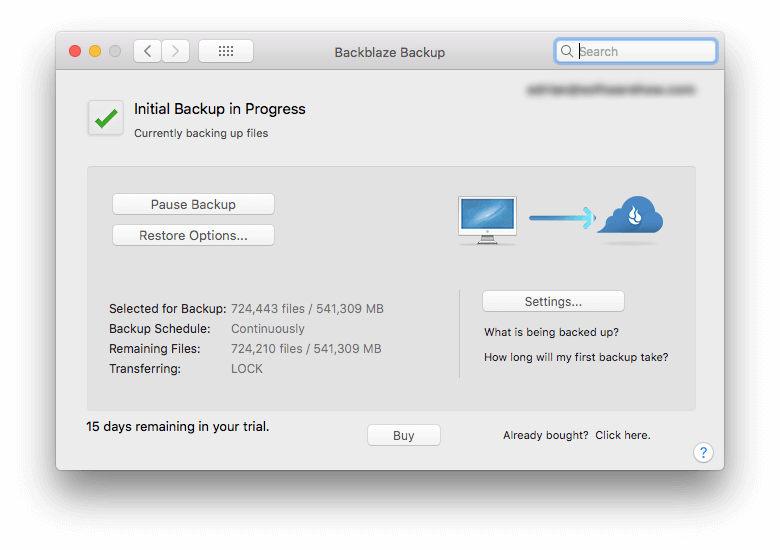
Személyes véleményem: A Backblaze automatikusan és folyamatosan biztonsági másolatot készít az adatokról. Nem várja meg, amíg megnyom egy gombot, így nem áll fenn annak a veszélye, hogy elfelejtsen biztonsági másolatot készíteni. Ez megnyugtató.
3. Korlátlan tárhely
Az iMac-em 1 TB-os belső merevlemezzel rendelkezik, és egy 2 TB-os külső merevlemezhez van csatlakoztatva. Ez nem probléma a Backblaze számára. A korlátlan tárhely ajánlatuk az egyik legjobb tulajdonságuk. Nincs korlátozva a biztonsági mentés mennyisége, a fájl mérete és a meghajtók száma.
Így nem kell aggódnia a rejtett költségek miatt. Nem kell attól tartani, hogy ha tárhelyszükséglete hirtelen meghalad egy bizonyos határt, többet fognak fizetni. És nincsenek nehéz döntések arról, hogy miről ne készítsen biztonsági másolatot, hogy a megengedhető terv határain belül maradhasson.
És nem csak azokat a fájlokat tárolják, amelyek jelenleg a számítógépen vannak. Megőrzik a törölt fájlok és a szerkesztett dokumentumok korábbi verzióinak másolatait. De sajnos csak 30 napig tárolják.
Tehát ha észreveszi, hogy három hete véletlenül törölt egy fontos fájlt, nyugodtan visszaállíthatja. De ha 31 napja törölte, akkor nincs szerencséje. Bár megértem, hogy miért teszik ezt, nem vagyok egyedül azzal, hogy bárcsak a Backblaze-nek is korlátlan számú verziója lenne.
Végül nem készítenek biztonsági másolatot minden fájlról a számítógépen. Ez felesleges lenne, és a helyük pazarlása lenne. Nem készítenek biztonsági másolatot az operációs rendszerről vagy az alkalmazásokról, amelyeket egyébként is könnyen újratelepíthet. Nem készítenek biztonsági másolatot ideiglenes internetes fájljairól vagy podcastjairól. És nem készítenek biztonsági másolatot, mondjuk a Time Machine-ről.
Személyes véleményem: A Backblaze biztonsági mentések száma korlátlan, és ez mindent sokkal egyszerűbbé tesz. Nyugodt lehet, hogy minden dokumentuma, fényképe és médiafájlja biztonságban van. Még a törölt fájlokat és a módosított fájlok korábbi verzióit is megőrzik, de csak 30 napig. Bárcsak hosszabb lenne.
4. Egyszerű visszaállítás
A visszaállítás az a hely, ahol a gumi nekiütközik az útnak. Ez az egész lényege a biztonsági mentésnek. Hiba történt, ezért vissza kell szereznie a fájljait. Ha ezt nem kezelik jól, akkor a biztonsági mentési szolgáltatás használhatatlan. Szerencsére a Backblaze számos hasznos módot kínál az adatok visszaállítására, függetlenül attól, hogy csak egy fájlt veszített el, vagy sok.
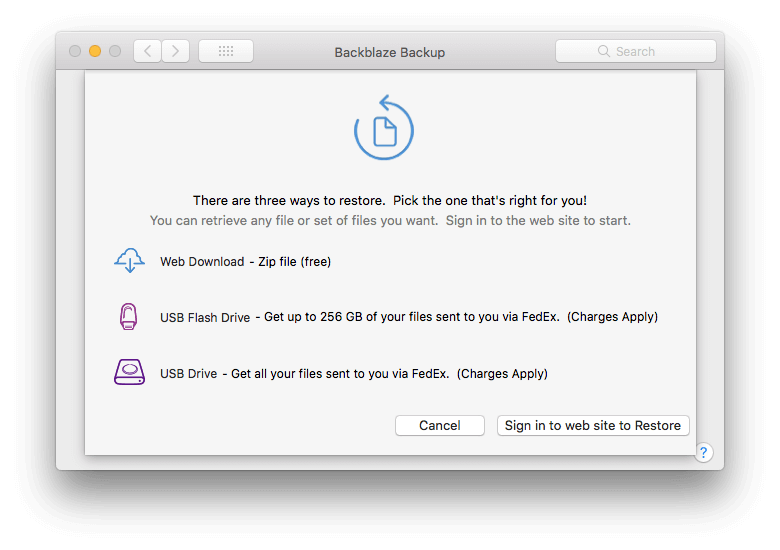
Az első módszer az letöltés fájljait a Backblaze webhelyről vagy mobilalkalmazásokról.

Ez a leghasznosabb, ha csak néhány fájlt kell visszaállítania. Jelentkezzen be, tekintse meg fájljait, jelölje be a kívántakat, majd kattintson a Visszaállítás gombra.
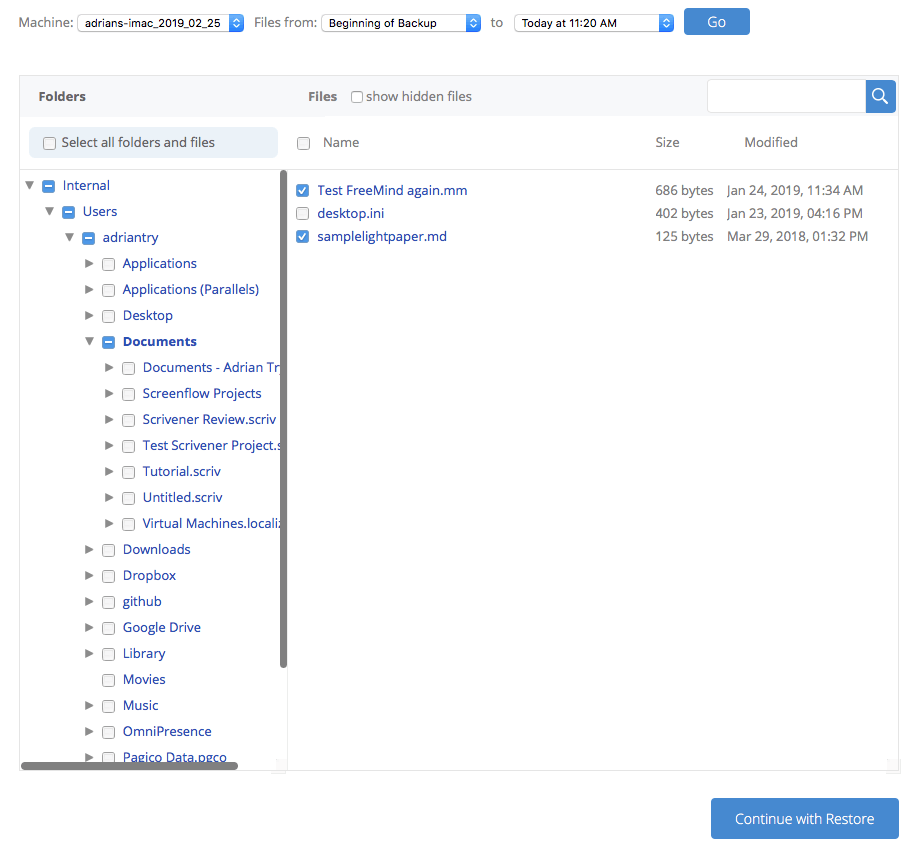
A Backblaze tömöríti a fájlokat, és e-mailben elküldi a linket. Még a Backblaze-t sem kell telepítenie az adatok visszaszerzéséhez.
De ha sok adatot kell visszaállítania, a letöltés túl sokáig tarthat. Backblaze lesz posta vagy futár az adataid neked.

Egy USB flash meghajtón vagy merevlemezen lesz tárolva, amely elég nagy ahhoz, hogy az összes fájlt tárolja. A flash meghajtók 99 dollárba, a merevlemezek 189 dollárba kerülnek, de ha 30 napon belül visszaküldi őket, visszakapja a visszatérítést.
Személyes véleményem: A biztonsági mentés egy olyan biztosítás, amelyet remélem soha nem kell befizetnie. De ha mégis bekövetkezik a katasztrófa, a Backblaze jól kezeli. Akár csak néhány fájlt, akár az egész merevlemezt veszítette el, számos visszaállítási lehetőséget kínálnak, amelyekkel a lehető leghamarabb újra elindulhat.
A Backblaze alternatívái
IDrive (Windows/macOS/iOS/Android) a Backblaze legjobb alternatívája ha több számítógépről készít biztonsági másolatot. Ahelyett, hogy korlátlan tárhelyet kínálna egyetlen számítógép számára. Olvasson többet teljes szövegünkből IDrive áttekintés.
SpiderOak (Windows/macOS/Linux) a Backblaze legjobb alternatívája ha a biztonság az elsődleges. Ez egy hasonló szolgáltatás, mint az iDrive, 2 TB tárhelyet kínál több számítógép számára, de kétszer annyiba, 129 dollárba kerül évente. A SpiderOak azonban valódi végpontok közötti titkosítást kínál mind a biztonsági mentés, mind a visszaállítás során, ami azt jelenti, hogy harmadik fél soha nem férhet hozzá az Ön adataihoz.
Carbonite (Windows/macOS) egy sor csomagot kínál, amelyek korlátlan biztonsági mentést (egy számítógéphez) és korlátozott biztonsági mentést (több számítógéphez) tartalmaznak. Az árak 71.99 USD/év/számítógépnél kezdődnek, de a Mac verziónak jelentős korlátai vannak, beleértve a verziószámozás hiányát. és egy privát titkosítási kulcs.
Livedrive (Windows, macOS, iOS, Android) korlátlan biztonsági mentést kínál egyetlen számítógéphez körülbelül 78 USD/év (55 GBP/hó) áron. Sajnos nem kínál ütemezett és folyamatos biztonsági mentéseket, mint a Backblaze.
Okok az értékeléseim mögött
Hatékonyság: 4.5/5
A Backblaze mindent megtesz, amire a legtöbb Mac- és Windows-felhasználónak szüksége van egy online biztonsági mentési szolgáltatásból, és jól csinálja. Ez azonban nem a legjobb megoldás, ha egynél több számítógépről kell biztonsági másolatot készítenie. Ezenkívül nem készít biztonsági másolatot a mobileszközökről, nem tárolja 30 napon túl a fájlverziókat, és nem kínál titkosított visszaállításokat.
Ár: 5 / 5
A Backblaze a legolcsóbb felhőalapú biztonsági mentési szolgáltatás, ha csak egy gépről kell biztonsági másolatot készítenie. Kivételes ár-érték arányt kínál még az áremelések után is.
Könnyű használat: 5/5
A Backblaze gyakorlatilag nem igényel kezdeti beállítást, és automatikusan biztonsági másolatot készít a fájlokról, felhasználói beavatkozás nélkül. Ha szükséges, módosíthatja az alkalmazás beállításait a vezérlőpultról. Nincs más, könnyebben használható felhőalapú biztonsági mentési megoldás.
Támogatás: 4.5/5
A hivatalos webhely kiterjedt, kereshető Tudásbázis és a ügyfélszolgálat. Az ügyfélszolgálat felvehető e-mailben vagy chaten, vagy webes űrlapon keresztül is benyújthat kérelmet. Telefonos támogatás nem elérhető. Igyekeznek minden segítségkérésre egy munkanapon belül válaszolni, a chat-támogatás pedig hétköznap 9-5 óra között elérhető.
Következtetés
Értékes dokumentumokat, fényképeket és médiafájlokat tart a számítógépén, ezért biztonsági másolatot kell készítenie róluk. Minden számítógép ki van téve a meghibásodásoknak, és a katasztrófa bekövetkezte előtt el kell készítenie egy második másolatot. A biztonsági másolat még biztonságosabb lesz, ha nem a helyszínen tartja. Az online biztonsági mentés a legegyszerűbb módja annak, hogy értékes adatait ne sértse meg, és minden biztonsági mentési stratégia részét kell képeznie.
Backblaze korlátlan biztonsági mentési tárhelyet biztosít Windows vagy Mac számítógépéhez és külső meghajtóihoz. Könnyebb beállítani, mint a versenytársak, automatikusan biztonsági mentéseket készít, és az ára kedvezőbb, mint bármely más szolgáltatás. Azt ajánljuk.
Hasznosnak találja ezt a Backblaze értékelést? Hagyjon megjegyzést, és tudassa velünk.
Legfrissebb cikkek